De kleur van het mappictogram wijzigen in Windows
Ben(Are) je een erg georganiseerd persoon die graag al je mappen kleurcodeert op het werk of thuis? Als u uw papierwerk visueel wilt ordenen, bent u misschien ook enthousiast om te weten dat u hetzelfde kunt doen voor al uw digitale mappen!
Stel(Imagine) je voor dat je de pictogramkleur voor mappen kunt wijzigen, zodat je financiële map groen kan zijn (zoals geld) en je takenmap rood kan zijn (dringend misschien?). Welnu, er zijn twee handige kleine programma's, de ene gratis en de andere betaald, die je kunt gebruiken om eenvoudig de kleur van elke map op je computer te wijzigen.
U kunt ze ook gebruiken om het (change the) mappictogram(folder icon) te wijzigen om de status van die map weer te geven. Als u bijvoorbeeld een map met privégegevens hebt, kunt u het pictogram wijzigen zodat er een klein slotje verschijnt.
Mapmarkering
Het eerste programma is Folder Marker en eenmaal geïnstalleerd, kunt u mappen op twee manieren markeren. Ten eerste kunt u eenvoudig de toepassing starten, de map kiezen die u wilt markeren en vervolgens het pictogram kiezen dat u voor die map wilt vervangen. Als u meer dan één map tegelijk een kleurcode wilt geven, klikt u op Map(Folder) in de navigatiebalk en vinkt u Meerdere mappen(Multiple Folders) aan .

U kunt kiezen uit het tabblad Kleuren(Colors) , het tabblad Hoofd(Main) en Gebruikerspictogrammen(User Icons) . Het hoofdtabblad(Main) heeft in feite een set pictogrammen die overeenkomen met verschillende statussen, zoals uploaden, downloaden, privébestanden, notities, enz.
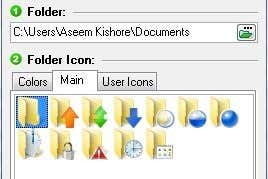
Als je al pictogrammen hebt die je leuk vindt of die je zelf hebt gemaakt, kun je op het tabblad Gebruikerspictogrammen(User Icons) klikken en ze toevoegen aan Folder Marker . U kunt vervolgens mappen markeren met de aangepaste pictogrammen. Lees mijn vorige bericht over het converteren van afbeeldingen naar pictogramformaat(converting images into icon format) dat u vervolgens kunt gebruiken met Folder Marker . U kunt ook meer pictogrammen vinden door ze te extraheren uit de uitvoerbare bestanden van programma's(icons by extracting them from the executable files of programs) die op uw computer zijn geïnstalleerd.
Als u op Actie(Action) klikt , ziet u ook een aantal handige opties. Ten eerste kunt u altijd een map selecteren en Standaardpictogram herstellen voor gekozen map(pen)(Restore Default Icon for Chosen Folder(s)) kiezen om terug te keren naar het oorspronkelijke pictogram. Ten tweede kunt u het werkelijke standaardsysteempictogram voor een map wijzigen in iets anders, zodat alle normale mappen dat nieuwe pictogram standaard gebruiken in plaats van het standaard Windows -mappictogram. U kunt het standaardpictogram van de systeemmap ook eenvoudig herstellen. Als alles een puinhoop is, kun je op Alle wijzigingen terugdraaien(Rollback All Changes) klikken en alles wat je hebt gedaan wordt gewist.

De tweede manier waarop u mappen met deze speciale pictogrammen kunt markeren, is door er met de rechtermuisknop op te klikken en naar het menu Map(Mark Folder) markeren te gaan ! Als dit programma niet de optie had in het contextmenu van de rechtermuisknop om het mappictogram te wijzigen, zou ik het niet hebben aanbevolen, omdat het zo veel gemakkelijker te gebruiken is.

En dat is het! U kunt nu uw mappen in Windows op een visueel aantrekkelijke en herkenbare manier ordenen! Bekijk mijn map Mijn documenten na de kleurcodering en het gebruik van enkele van de vooraf ingestelde pictogrammen in het programma.

Nu kan ik gemakkelijk zien welke mijn beveiligde mappen, mijn belangrijke mappen, mijn werkmappen, enzovoort zijn! Over het algemeen is Folder Marker een geweldige en gratis manier om uw mappen in Windows te ordenen door ze in kleur te coderen of het mappictogram te wijzigen. De gratis versie was prima voor mij, maar ze hebben ook twee betaalde versies(two paid versions) , voor $ 25 en $ 35, die meer pictogrammensets bevatten en een paar extra functies hebben, zoals de mogelijkheid om alle submappen te selecteren, enz.
MapIco
Een ander goed programma voor het wijzigen van de kleuren van mappictogrammen in Windows is FolderIco . Het heeft eigenlijk meer pictogrammen en betere dan Folder Marker , maar ik noem het als laatste omdat het niet gratis is. Je kunt de proefversie downloaden en ermee spelen, maar zodra deze verloopt, moet je $ 10 betalen voor een licentie. Het is geen slechte prijs, maar als het je lukt met Folder Marker , dan is er echt geen reden om dit programma te kopen.
Nadat u het hebt geïnstalleerd, kunt u de mappictogrammen op dezelfde manier aanpassen als Folder Marker : gebruik de hoofdprogramma-interface of gebruik het contextmenu met de rechtermuisknop.

U selecteert de map en kiest vervolgens uw aangepaste pictogram door op een van de tabbladen te klikken. U kunt kiezen uit kleuren, een aantal vooraf gedefinieerde pictogrammen of een aangepast pictogram kiezen op het tabblad Gebruikerspictogrammen . (User Icons)Met dit programma kun je ook de knopinfo voor een map wijzigen, wat een leuke kleine functie is. Ten tweede kunt u ook een overlay voor het pictogram kiezen.
Dit zijn dus twee opties om de kleuren van uw mappictogrammen in Windows te wijzigen . FolderIco ziet er wat professioneler uit en heeft een aantal mooiere pictogrammen, dus voor sommigen is het misschien de $ 10 waard. Anders kunt u het allemaal gratis doen met Folder Marker . Genieten van!
Related posts
Een map toewijzen aan een stationsletter in Windows
De beste gratis defrag-tool voor Windows is zichzelf
Automatisch screenshots maken met gedefinieerde tijdsintervallen in Windows
Beste gratis Windows-registeropruimer
8 veilige gratis softwaredownloadsites voor Windows
Kopieer grote bestanden sneller via het netwerk met TeraCopy
Java (JRE) verwijderen of verwijderen op Windows en Mac
6 gratis software-apps voor het branden van Blu-ray-schijven
Tekst extraheren uit PDF- en afbeeldingsbestanden
5 VR-toepassingen die geen games zijn
TreeSize Free: bestands- en mapgroottes weergeven met behulp van het contextmenu in Windows
Splits of verdeel uw bureaubladscherm in meerdere delen
Beste gratis CRM-software voor Windows 11/10
De Kindle Desktop-app: is het goed?
WordWeb: gratis woordenboek- en thesaurussoftware voor Windows-pc
4 gratis tools om dubbele bestanden en foto's te verwijderen
Met wachtwoord beveiligde zip-bestanden ontgrendelen
Beste gratis beeld-, herstel- en back-upsoftware voor Windows 11/10
De beste open source-software die u zou moeten gebruiken
Bestanden delen tussen pc's, smartphones en tablets
